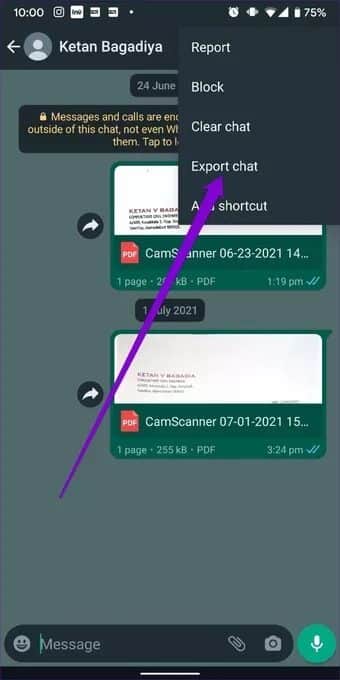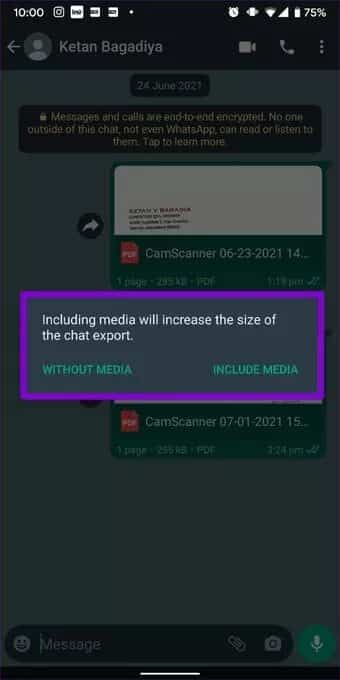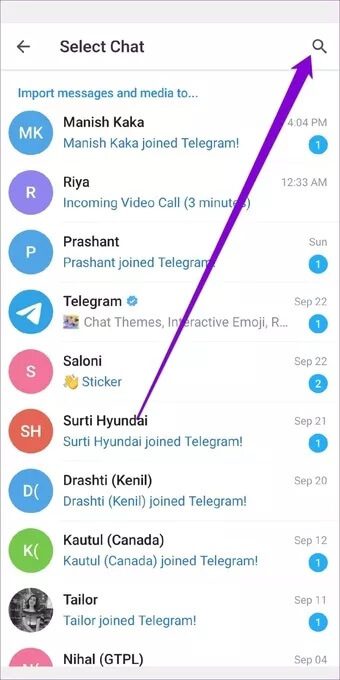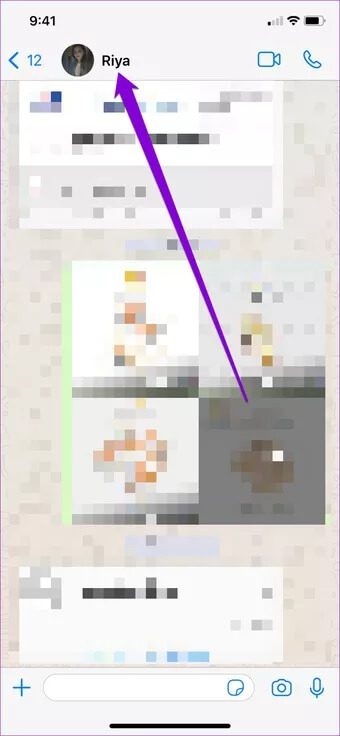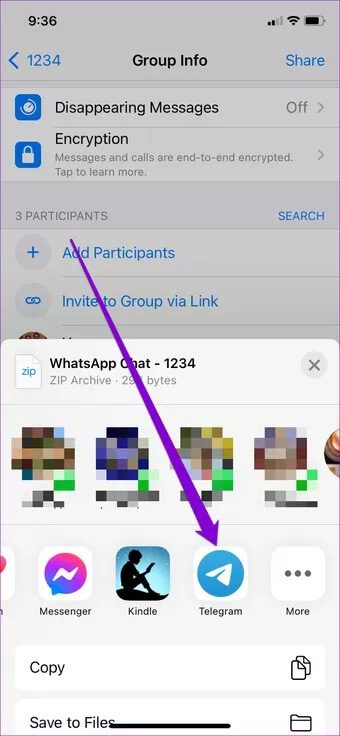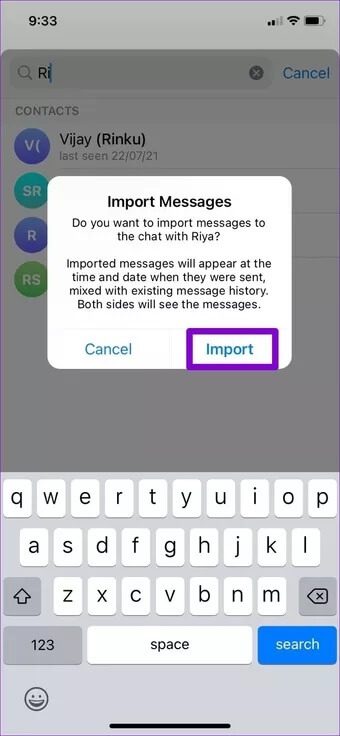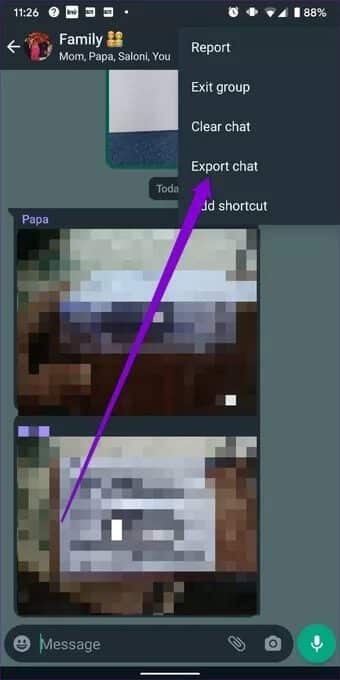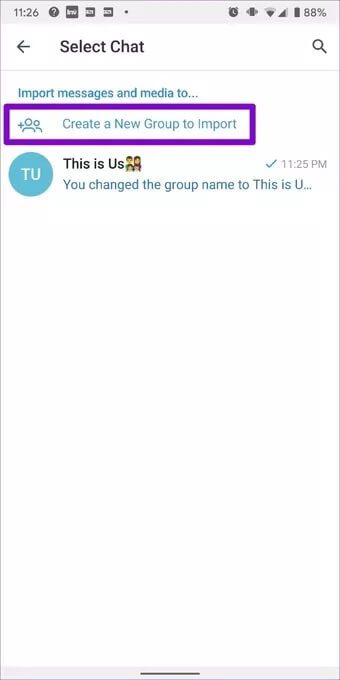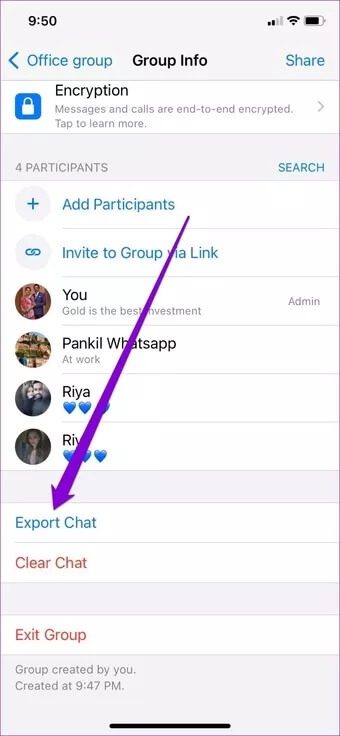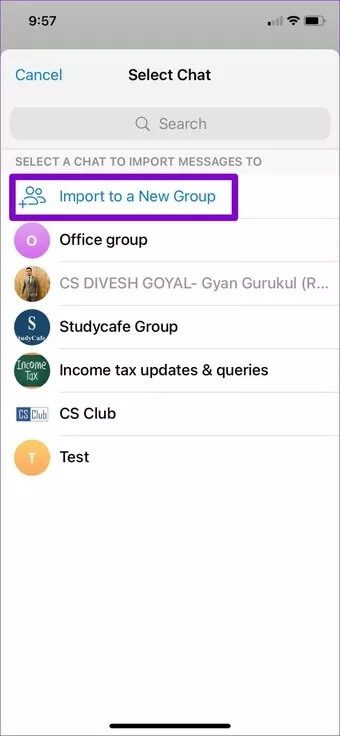So übertragen Sie WhatsApp-Chats auf Telegramm auf Android und iOS
In der heutigen Zeit haben wir zu allem Alternativen. Egal, ob es sich um einen E-Mail-Client oder eine Messaging-App handelt, unabhängig von der Plattform stehen immer viele Optionen zur Auswahl. Was uns jedoch oft daran hindert, zwischen Plattformen und Diensten zu wechseln, ist die Sorge um Datenverlust. Nun, das ist definitiv nicht der Fall, wenn Sie von WhatsApp zu Telegram wechseln möchten. In diesem Artikel erfahren Sie, wie Sie WhatsApp-Chats auf Telegram auf Android und iOS übertragen.
Seien es persönliche oder Gruppenchats, die Übertragung ist nicht schwieriger als das Teilen des Live-Standorts in Telegram. In diesem Artikel erfahren Sie, wie Sie mit wenigen Handgriffen Einzelchats und Gruppenchats von WhatsApp auf Telegram übertragen. Also lasst uns anfangen.
So konvertieren Sie einzelne WhatsApp-Chats in Telegram
Sobald Telegram auf Ihrem Telefon eingerichtet ist, können Sie nun einzelne WhatsApp-Chats mit ihren Mediendateien an Telegram übertragen.
Während die Übertragung von WhatsApp-Chats einfach ist, besteht die einzige Einschränkung darin, dass Sie nicht alle Ihre Chats auf einmal übertragen können. Sie sind also auf eine nach der anderen beschränkt.
So übertragen Sie einzelne Chats auf Android
Sehen wir uns zunächst an, wie Sie persönliche WhatsApp-Chats auf Telegram auf Android übertragen können.
Schritt 1: Öffnen Sie WhatsApp auf Ihrem Telefon und gehen Sie zu dem Chat, den Sie übertragen möchten. Verwenden Sie das Dreipunkt-Menüsymbol in der oberen rechten Ecke, gehen Sie zu Mehr und klicken Sie auf die Option Chat exportieren.
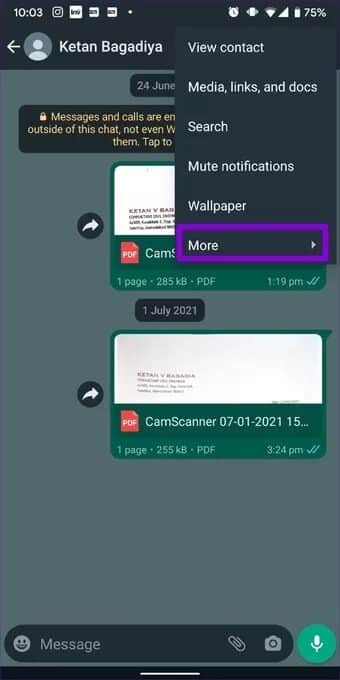
Schritt 2: Wenn Ihre Unterhaltung Medien enthält, bietet WhatsApp Ihnen die Möglichkeit, den Chat mit oder ohne Medien zu exportieren.
Wählen Sie als Nächstes die Telegram-App aus dem angezeigten Freigabemenü aus.
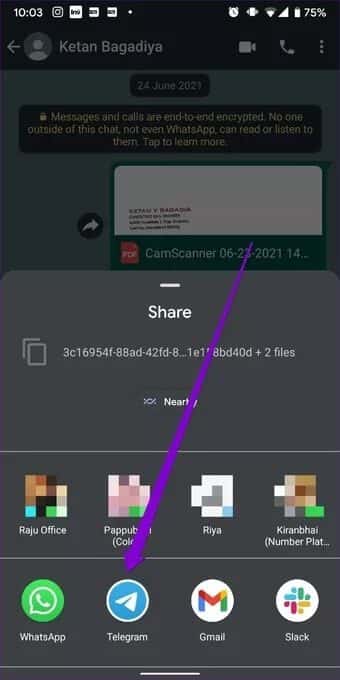
3: Sie werden zur Telegram-App weitergeleitet, in der Sie den entsprechenden Kontakt aus der Liste auswählen müssen. Alternativ können Sie den Kontakt auch über die Suchfunktion oben suchen.
Nachdem Sie den Kontakt ausgewählt haben, beginnt WhatsApp automatisch mit der Übertragung aller Nachrichten und Medien an Telegram. Sobald der Chat übertragen wurde, ist er sowohl für den Sender als auch für den Empfänger in Telegram sichtbar.
So übertragen Sie einzelne Chats auf iOS
Wenn Sie ein iPhone verwenden, ist die Übertragung von Chats unter iOS etwas anders. Hier ist wie.
Schritt 1: Öffnen Sie WhatsApp auf Ihrem iPhone und öffnen Sie den Chat, den Sie an Telegram übertragen möchten.
Schritt 2: Klicken Sie nun oben auf das Profil des Kontakts. Scrollen Sie nach unten und tippen Sie auf die Option Chat exportieren.
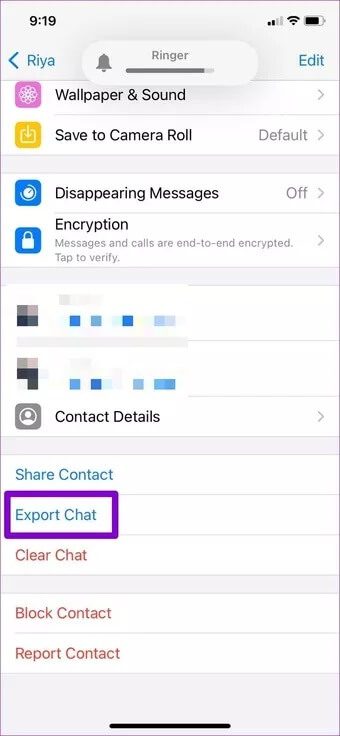
3: WhatsApp fragt Sie, ob Sie Medien einbinden möchten oder nicht.
Wählen Sie als Nächstes die Telegram-App im angezeigten Freigabemenü aus.
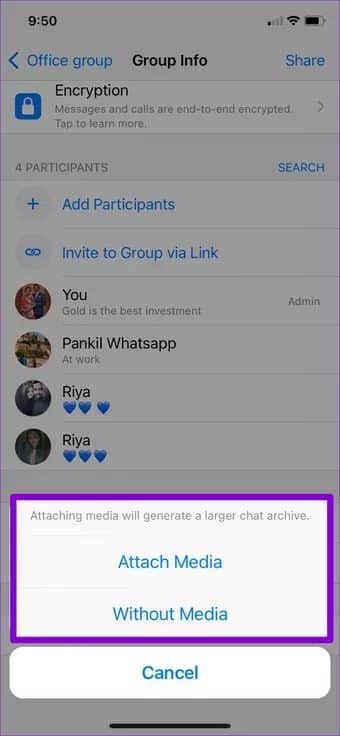
Schritt 4: Wählen Sie nun den Kontakt aus, für den Sie den Chatverlauf einstellen möchten. Wählen Sie Importieren, wenn Sie dazu aufgefordert werden.
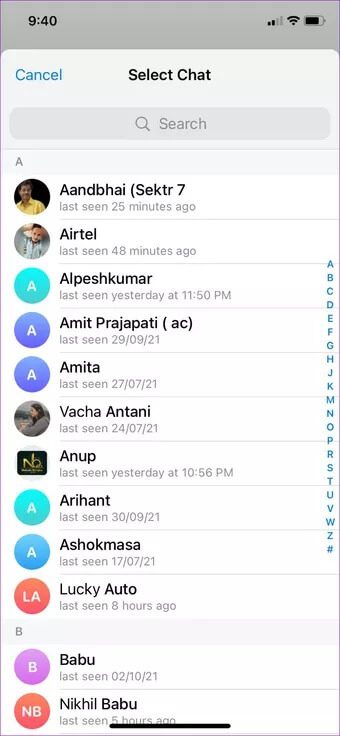
Nach dem Import können Sie Ihre WhatsApp-Nachrichten leicht von Telegram unterscheiden, da die übertragenen Chats mit ihren Zeitstempeln als importiert kategorisiert werden.
So übertragen Sie WhatsApp-Gruppenchats an Telegram
Egal, ob Sie Ihre WhatsApp-Gruppe zu Telegram verschieben, um eine Supergroup zu erstellen oder bessere Verwaltungsoptionen zu haben, Exportieren Sie Ihre Gruppenchats Für Telegram ist es mit leichten Ausnahmen eine etwas ähnliche Erfahrung wie die Übertragung einzelner Chats. Sehen wir uns an, wie der Prozess sowohl auf Android als auch auf iOS funktioniert.
So übertragen Sie Gruppenchats auf Android
Wenn Sie die Einschränkungen für WhatsApp-Gruppenchats satt haben, können Sie Ihre Gruppenchats schnell auf Telegram für Android übertragen.
Schritt 1: Starten Sie WhatsApp auf Ihrem Telefon und öffnen Sie den Gruppenchat, den Sie übertragen möchten. Tippen Sie auf das Dreipunkt-Menüsymbol in der oberen rechten Ecke, gehen Sie zu Mehr und wählen Sie die Option Chat exportieren.
Schritt 2: Wenn der Chat Medien enthält, fordert WhatsApp Sie auf, die Medien in den Export aufzunehmen. Wählen Sie Ihre bevorzugte Option.
Wählen Sie als Nächstes Telegramm aus dem angezeigten Freigabemenü.
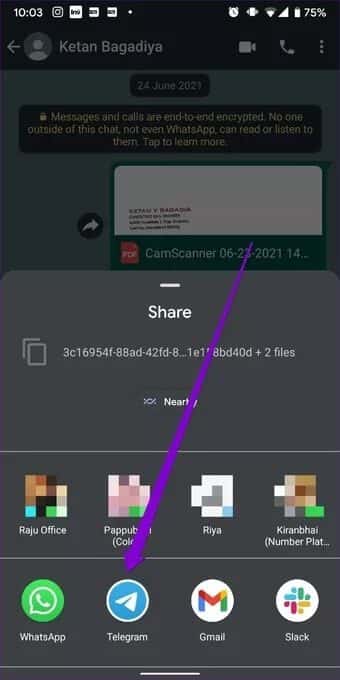
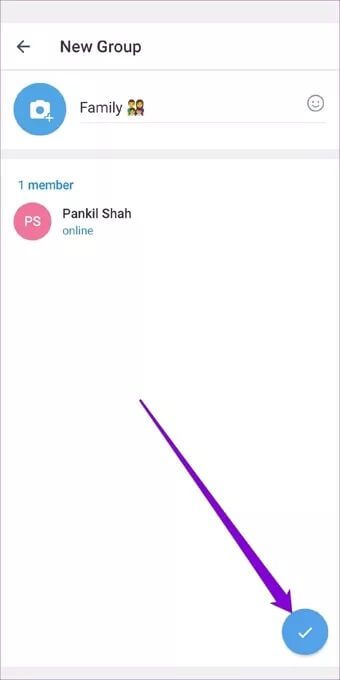
Beachten Sie, dass die Übertragung von Chats etwas länger dauern kann, wenn Sie einen Chat mit Medien exportieren.
So übertragen Sie Gruppenchats auf iOS
Wenn Sie iOS verwenden, gehen Sie wie folgt vor, um Chats zu übertragen WhatsApp-Gruppe zum Telegramm.
Schritt 1: Öffnen Sie WhatsApp auf Ihrem iPhone und gehen Sie zu dem Gruppenchat, den Sie an Telegram übertragen möchten.
Schritt 2: Klicken Sie nun oben auf das Gruppenprofil. Scrollen Sie zum Ende der Seite und tippen Sie auf die Option Chat exportieren.
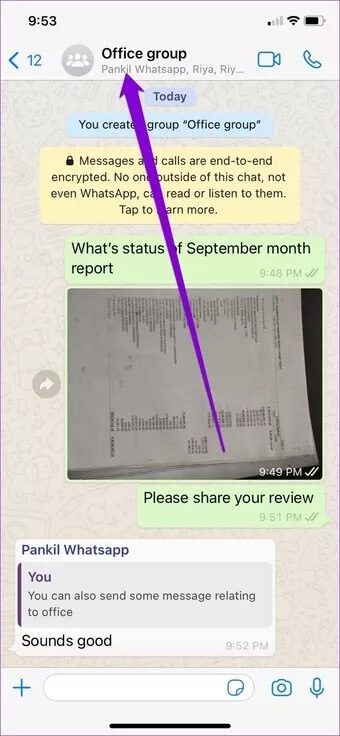
3: Entscheiden Sie, ob WhatsApp Medien mit Chat exportieren soll oder nicht. Wählen Sie als Nächstes die Telegram-App im Freigabemenü.
Schritt 4: Wählen Sie abschließend die Gruppe aus, in die die Chats verschoben werden sollen, oder erstellen Sie eine neue Gruppe, indem Sie die Option „In eine neue Gruppe importieren“ auswählen.
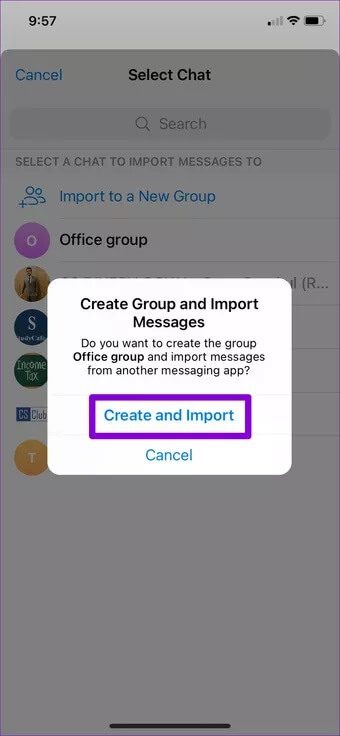
Alle Ihre Gruppenchats mit Medien werden an Telegram übertragen.
Zu Telegramm wechseln
Telegram hat zweifellos einen Schritt in die richtige Richtung getan, um Benutzer von WhatsApp wegzulocken. Wie wir gerade erfahren haben, ist die Übertragung von WhatsApp-Chats auf Telegram auf Android und iOS so einfach wie möglich. Es ermöglicht Ihnen sicherlich, dort weiterzumachen, wo Sie aufgehört haben, wenn Sie den Übergang zu Telegram machen möchten.